iOS 11 免换区更新应用最简单方法
发布时间:2017-10-14 16:14:54编辑:下1个好软件
某些 iOS 应用没有在中国区上架,下1个好软件小编发过 2017最新美区Apple id注册教程 无需绑卡 然后到美区下载APP,但问题来了,要更新这些APP怎么办呢?除了可以每次切换到美区外,还可以通过 iOS 11 提供的 “Offload App” 这一新特性来解决问题。
下面下1个好软件小编分享利用“Offload App”免换区更新应用最简单方便,教程来源:少数派
*此方法有风险,据反映来看部分人成功了,而部分人失败了。请谨慎操作,务必提前做好备份!
“Offload App” 是什么?
“Offload App” 是 iOS 11 针对小容量 iPhone 及 iPad 做出的优化,具有删除应用本身数据,保留该应用相关的文件和数据的特点,分为手动执行和自动执行两种方式。举例来说,当你的 iOS 设备储存空间告急时,可以将一些不常用的 App Offload,从而腾出空间急用,而这部分被 Offload 的 App 的数据仍然会储存在你的设备上,当再次腾出空间时,点击需要的 App 的图标,这些 App 就会被自动下载,储存在设备的相关文件及数据被自动还原,十分方便。
使用方法
首先,要使用 “Offload App” 来更新其他区或已经在本区下架的应用,首先要保证你的设备上安装有相应的 App。具体有以下几种情形:
- 一觉醒来发现自己在本区下载的 App 已经下架,或要更新在本区从来没有上架但曾换区下载的 App
- 不方便换区进行更新,Apple ID 内有大量余额,或 Apple Music 有大量缓存
- 换区时或换区后遇到问题,如无法验证信用卡,更新原 App 要再次购买等
以上,下面以 Pinterest 为例进行操作示范 (示范截图来自 iPad,iPhone 实际操作一致)
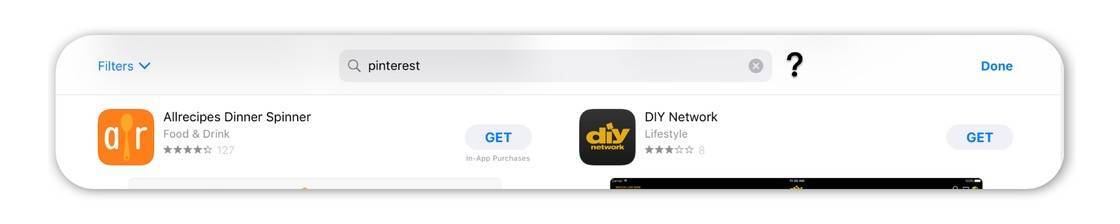
如图,Pinterest 已经在国区下架,在国区无法搜索到该 App 进行直接更新。而设备上运行的 Pinterest 是很久以前的版本了,对新系统兼容不佳。接下来便介绍如何进行 App Offload
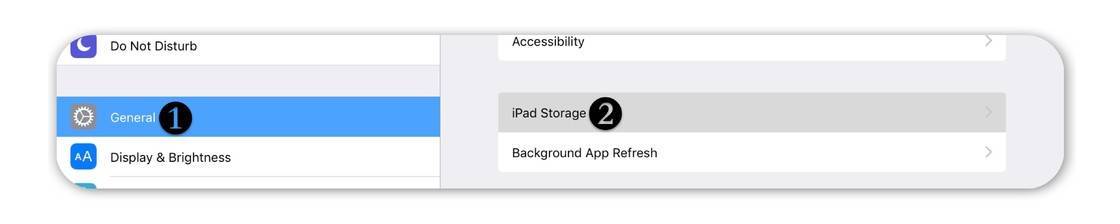
首先,依次打开「设置」—「通用」—「iPad 储存空间」或「iPhone 储存空间」
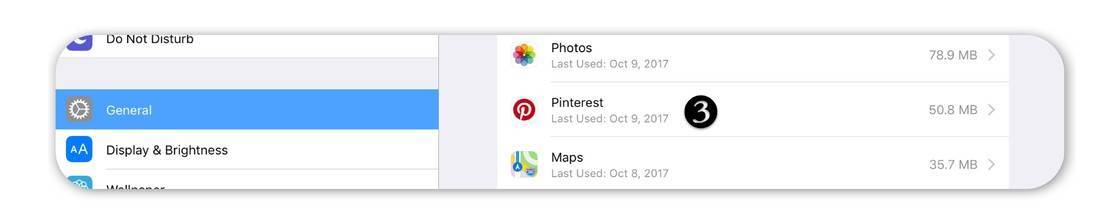
然后,在「iPad 储存空间」或「iPhone 储存空间」找到要进行 Offload 的 App「Pinterest」并点击进入
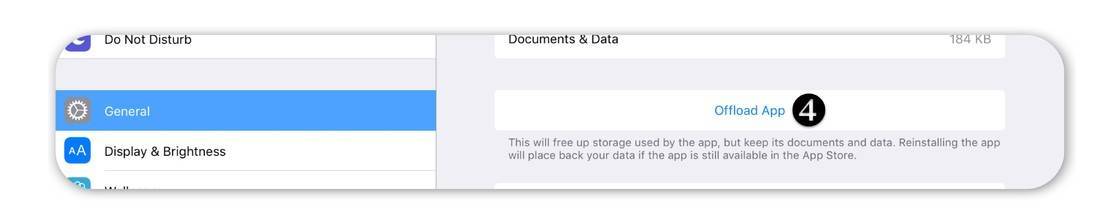
接着,点击「Offload App」,在弹出的对话框中选择「Offload App」,最后返回「桌面」*

这时再戳一下 Pinterest,它就会自动下载为最新版本,即完成了免换区的版本更新*

等待下载安装完毕后,进入应用,除了版本发生变化及增加了新功能外,原来的数据不会发生任何变化,其效果与换区后直接更新相同。以此类推,这种方法对其它 App 应该也同样有效*
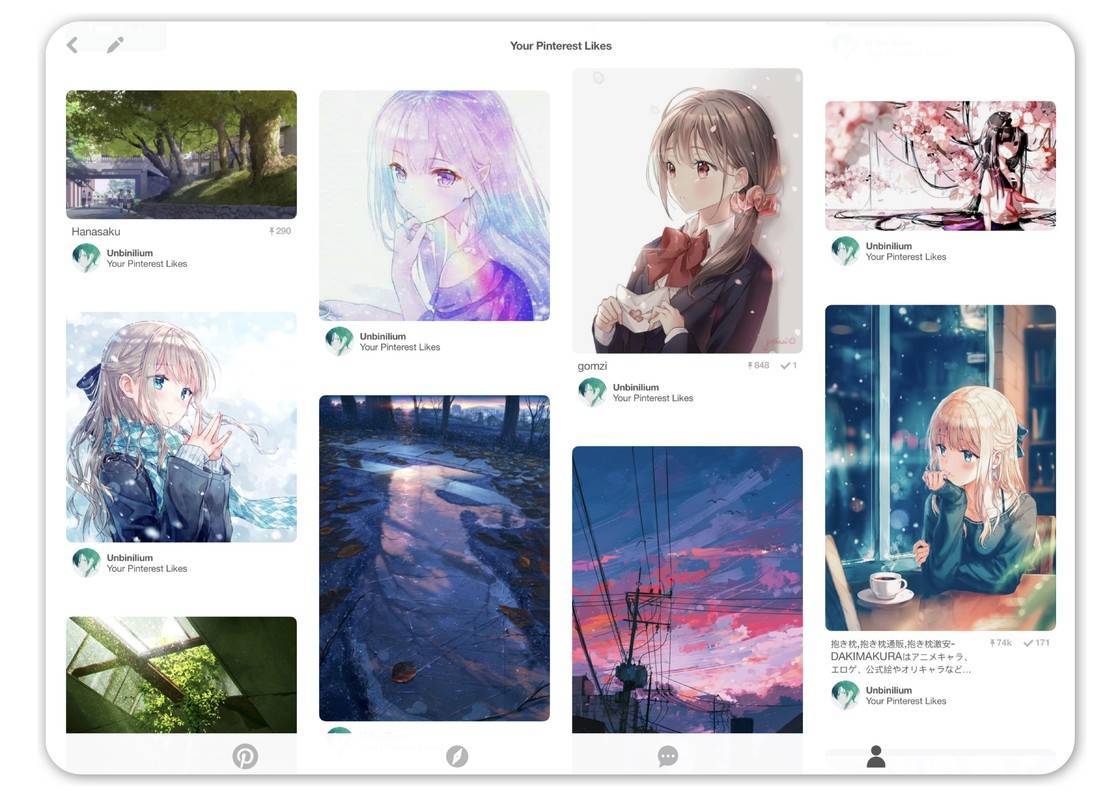
*Pinterest 免换区更新在 iOS 11.1 beta 1 上测试通过。
*由于懒得换语言,「Offload App」在中文系统下对应的应该是「卸载应用」。
我如何知道本区被下架的 App 有无更新?
这的确是个令人头疼的问题,不过除了关注少数派以及其它媒体的 App 新闻,或者是相应 App 的官网信息,你还可以在这些网站上找到那些更新无周期性的 App 版本信息
- Applyzer — Applyzer is a leading app industry analysis service
- App Annie — Track the Evolution of Apps with Version History & Release Notes
遇到问题?
从原推文*的回复来看,有人成功用此方法更新了 App,也有不少人遇到问题更新失败了。在此,你还要注意这些细节,从而尽可能避免发生错误,同时附上一些解决问题的方法。
- 你要通过 Offload App 更新的 App 原来下载时所用的 Apple ID 是不是目前在 App Store 使用的 Apple ID?如果不是,你很可能会遇到登录提示,或者无法再次下载的严重问题。所以在进行此操作前,务必确认使用的 Apple ID 曾经下载过此 App。
- 「iTunes & App Store」中「Updates」选项开关是否打开?如果不是,那么你 Offload 后的 App 可能会处于灰色图标状态或者再次下载后仍然为原来的版本没有更新。如果遇到类似问题,请尝试下面方法打开「Updates」开关。
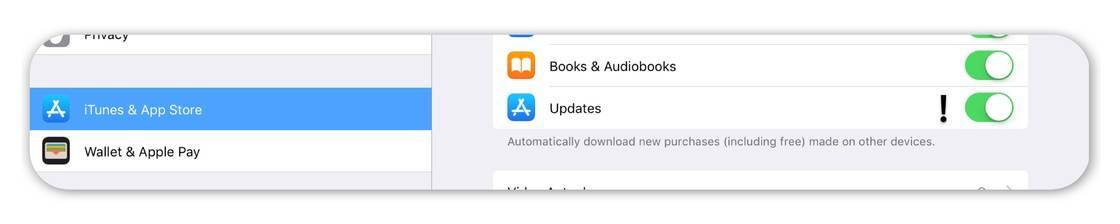
- 依次前往「设置」—「iTunes & App Store」-「Updates」或「自动更新」一栏「打开其开关」,等待几秒后再次确认开关保持为开启状态,然后「重启设备」,等待开机后再次「点击应用图标」,观察是否正常下载。
- 网络连接是否正常以及 App 大小是否超过数据下载限制?首先确认设备能够正常连接到 App Store;如果 App 过大超过了数据流量的限制,那么请换用 Wi-Fi 网络。
如果以上方法都无法解决你遇到的问题,很抱歉,这时你只能通过先前的备份把原来的 App 找回来。关于 App 备份恢复,可通过 iTunes,iCloud Backup 及其它设备管理软件进行备份恢复。参考:换 iPhone 8 ,你需要这三款 iOS 数据备份/恢复软件
相关资讯
-
1
 日暮春山绿我心清且微小说
日暮春山绿我心清且微小说2025-01-23
-
2
《日暮春山绿我心清且微》by裴驰予
-
3
日暮春山绿我心清且微全本章节阅读
-
4
小说拿出亲子鉴定后,两个爸爸都慌了 1
-
5
陈见种安安的主角名小说叫什么
-
6
主角名叫陈见种安安的小说
-
7
【抖音】小说爱恨已去,徒留山川成灰无广告阅读
-
8
爱恨已去,徒留山川成灰完整版在线阅读(主角乔妍顾南风乔雪儿)
-
9
小说爱恨已去,徒留山川成灰无广告阅读
-
10
主角苏沁宁刘小草刘梅花的小说












